# 前言
一个小小的前端,怎么会用到这个工具呢?如果是想测试接口的话,Postman 等类似软件足矣,何必大动干戈使用 Jmeter?五星上将麦克阿瑟曾评论到,如果让外包公司中的前端工程师来,他能把前后端包括测试的工作通通完成了(其实并不能)。
开个小小的玩笑,外包公司嘛,哪里缺人就让你去哪,甚至不是同个岗位的也能补上。本次公司开发的系统出现了安全漏洞,其实就是在高并发的情况下,会往数据库插入相同的数据,尽管这在逻辑上并不是被允许的。
如何修复先不谈,至少得先复现一下问题,经过一顿查找,终于让我发现了 JMeter 这个压力测试软件,并学会简单的使用。这里补充下为何不用 Postman,Postman 虽然可以模拟并发,但也只是模拟而已,达不到令人满意的效果,他的作用还是体现在调通接口上面,而不是压力测试。
# 下载
首先来到官网的下载页 (opens new window)点击下载(这里只展示 Windows,注意需要 Java8 及以上的环境):
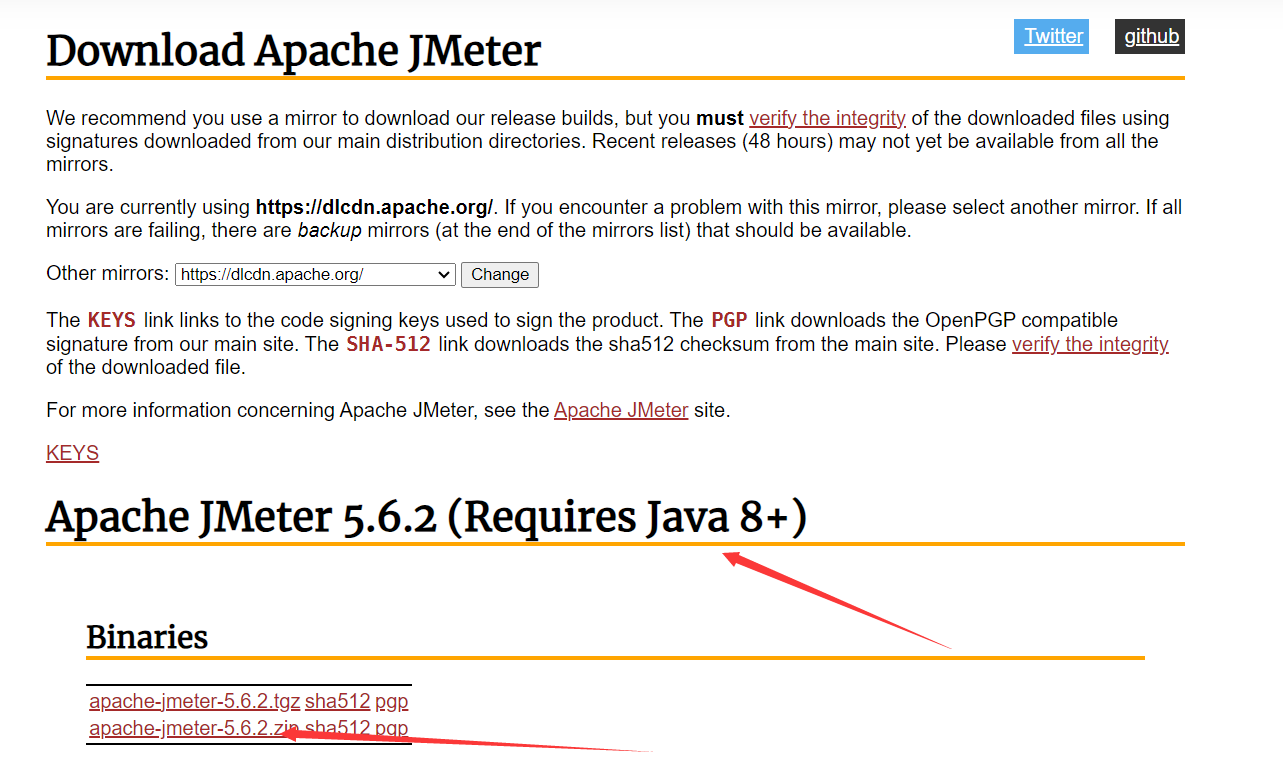
下载之后直接解压就可以了。
# 设置
在使用之前先将语言设置成中文,在安装目录下的bin文件夹中找到jmeter.properties文件,用记事本打开,然后将#language=en替换成language=zh_CN,注意井号要去掉。
# 使用
设置成中文之后,还是在bin文件夹中,打开jmeter.bat,就会打开 Jmeter:
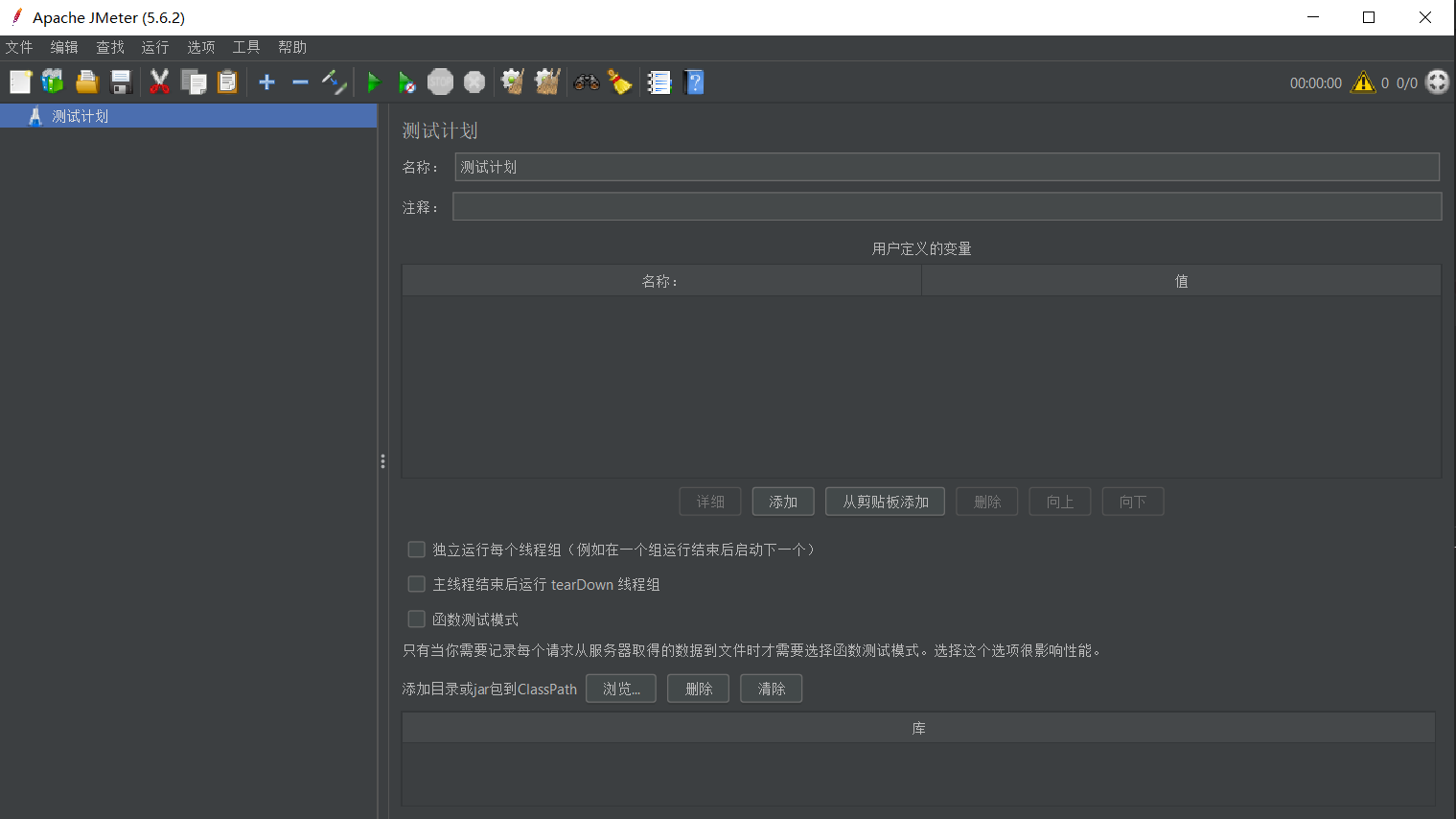
# 添加线程组
首先要添加一个线程组,用来配置并发的数量以及循环的次数:
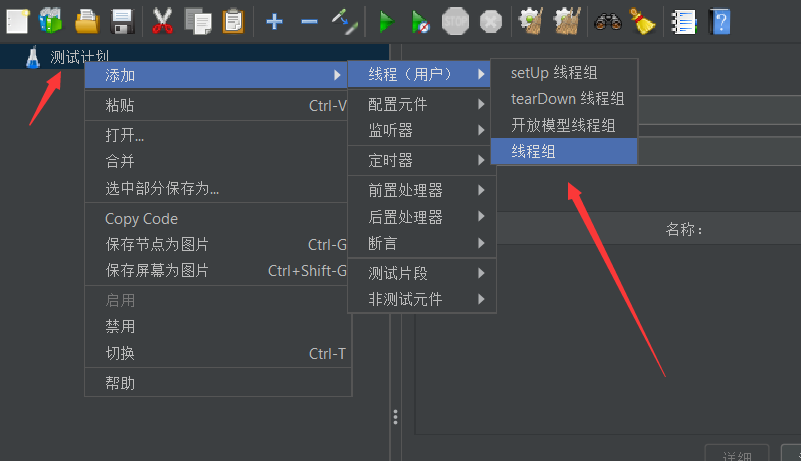 设置的参数也很简单,线程数,Ramp-Up时间以及循环次数,也就是在单位时间内并发多少次请求,这个过程要循环多少遍:
设置的参数也很简单,线程数,Ramp-Up时间以及循环次数,也就是在单位时间内并发多少次请求,这个过程要循环多少遍:
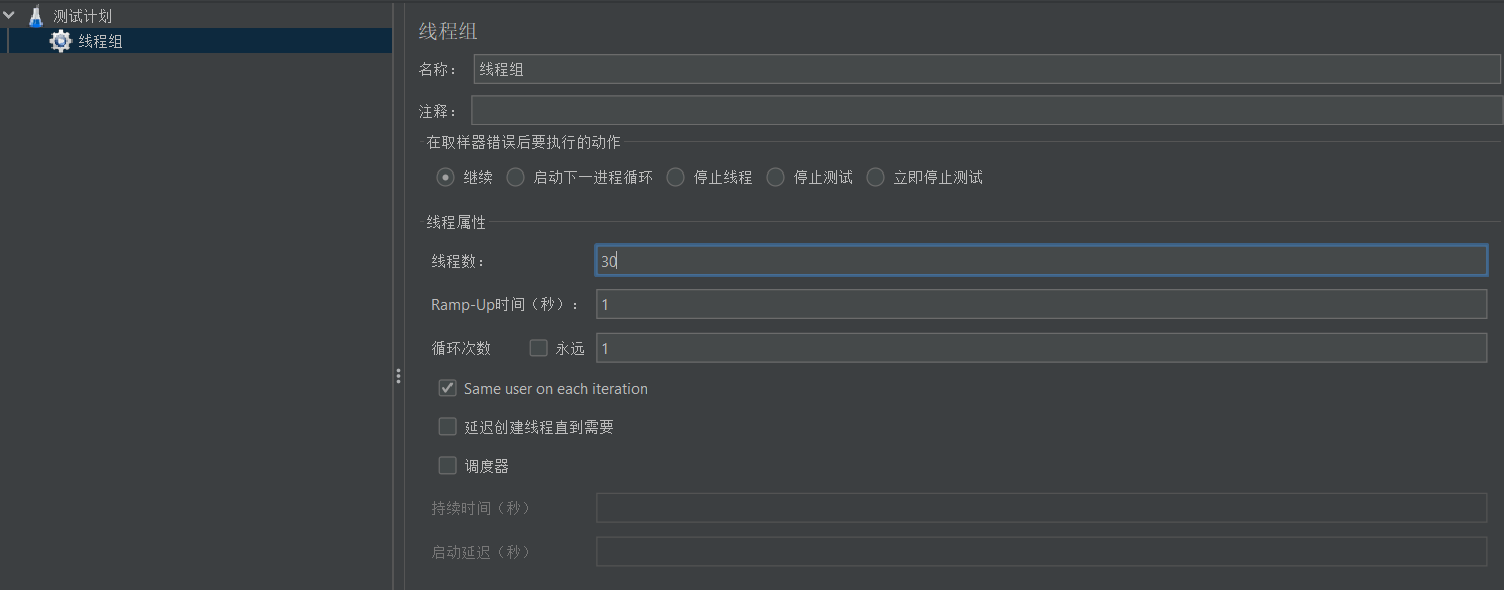 这里我就简单设置成 1s 内并发 30 个请求,只循环一次。
这里我就简单设置成 1s 内并发 30 个请求,只循环一次。
# 添加请求
然后在线程组右键,选择添加 Http 请求:
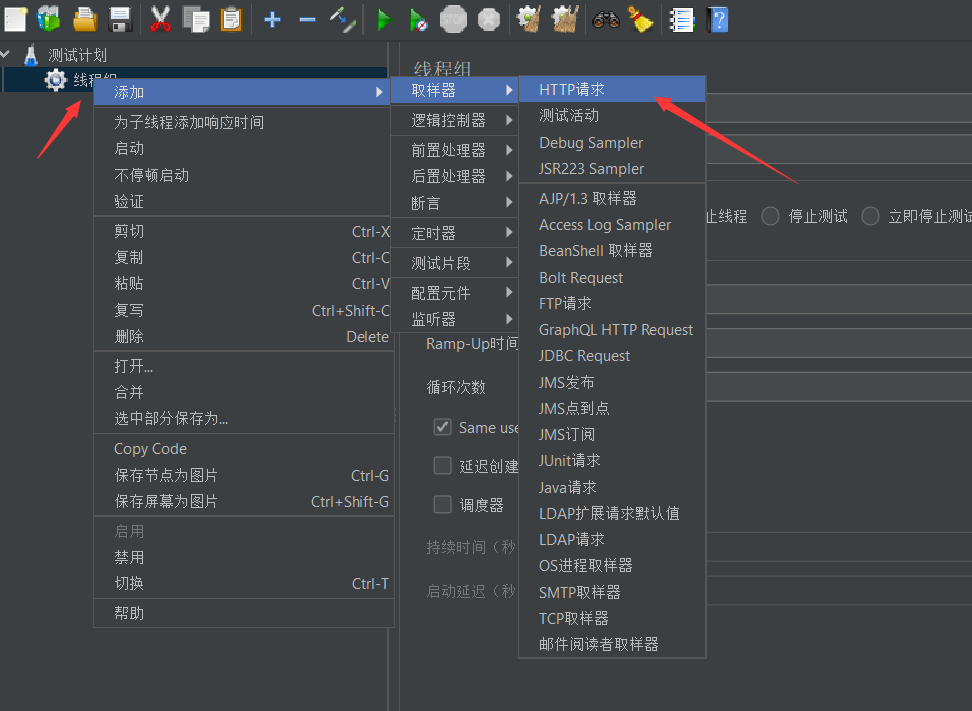 这里我测试的是 POST 请求,而且前端传的是表单类型的数据,需要把类型勾选上。协议、IP和端口号什么的就不用多说了,记得路径需要以 / 开头,然后把参数填上。
这里我测试的是 POST 请求,而且前端传的是表单类型的数据,需要把类型勾选上。协议、IP和端口号什么的就不用多说了,记得路径需要以 / 开头,然后把参数填上。
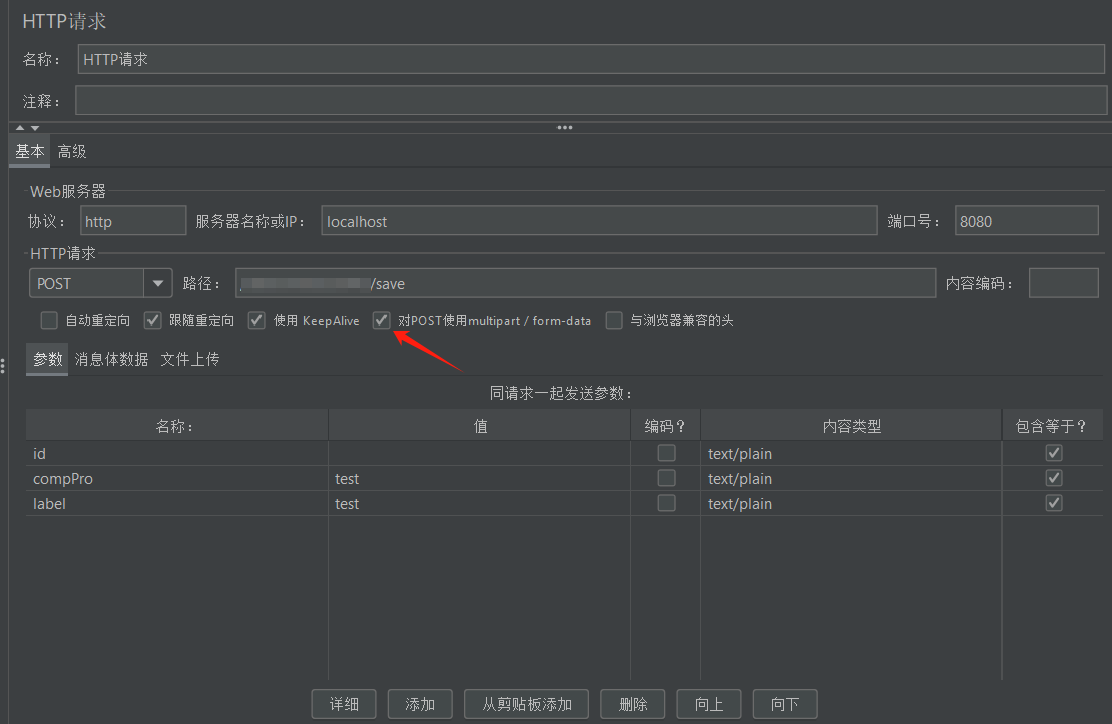
# 添加请求头
因为我们在测试的时候可能需要一些 Cookie 啥的信息,需要设置请求头,还是右键添加:
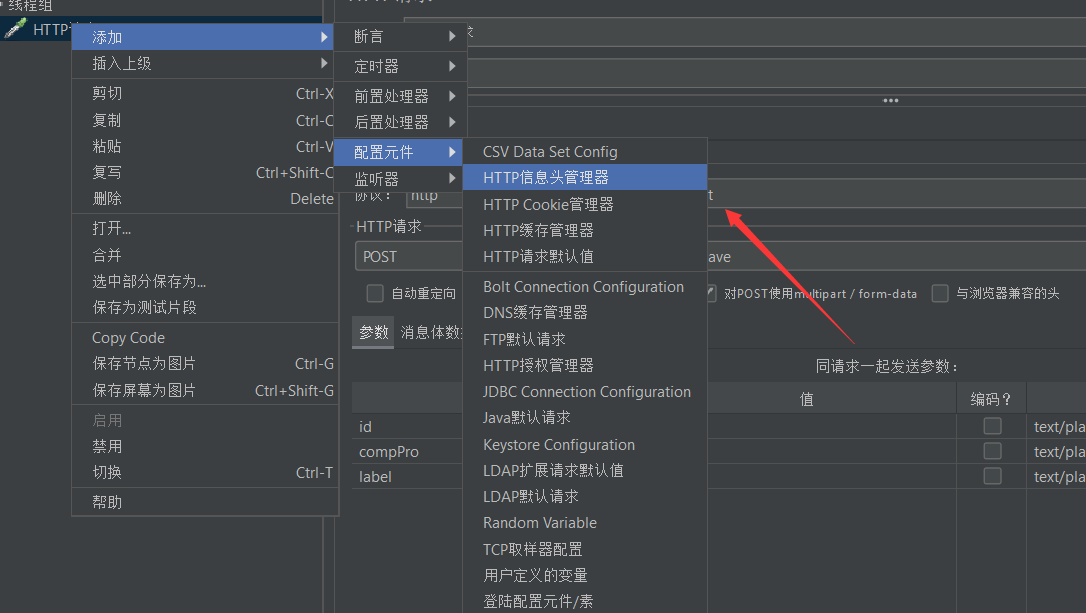 然后就可以添加请求头了,记得不要愣头青一个一个添加,可以从剪贴板添加,也就是说你可以在网页进行一次正常的请求后,复制下请求头的信息,直接整体添加即可:
然后就可以添加请求头了,记得不要愣头青一个一个添加,可以从剪贴板添加,也就是说你可以在网页进行一次正常的请求后,复制下请求头的信息,直接整体添加即可:
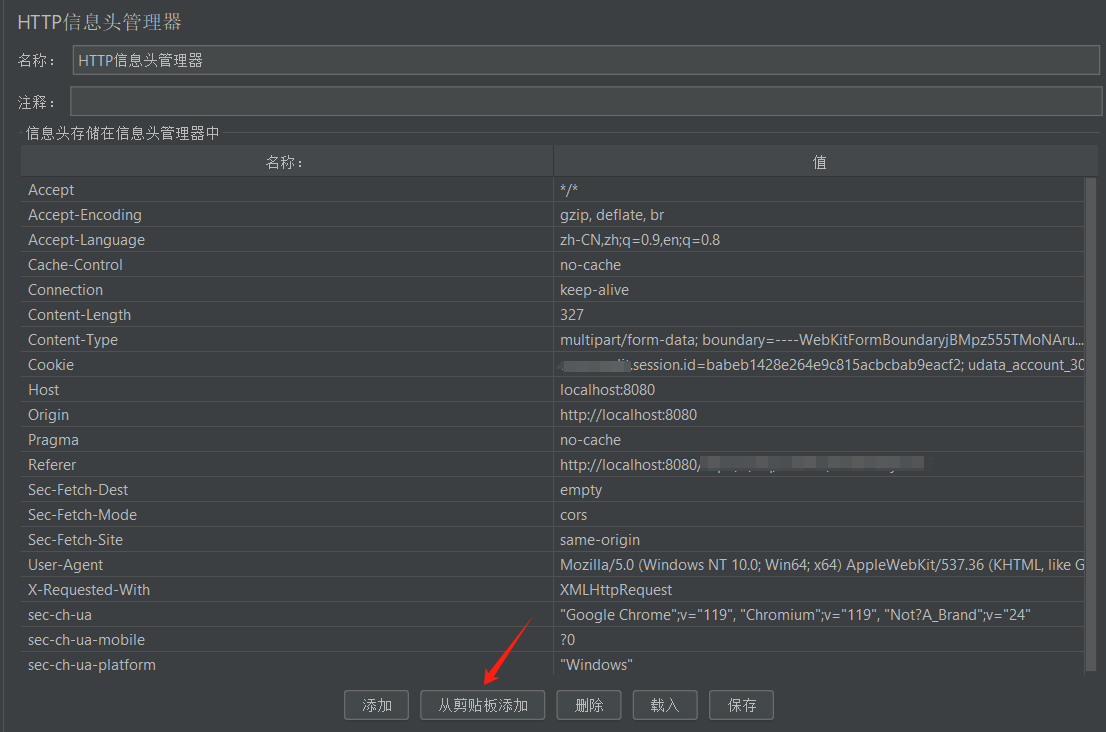 有一点需要注意的是,我们在复制请求头时,需要点击 原始 之后复制,才能正确解析放到 JMeter 中:
有一点需要注意的是,我们在复制请求头时,需要点击 原始 之后复制,才能正确解析放到 JMeter 中:
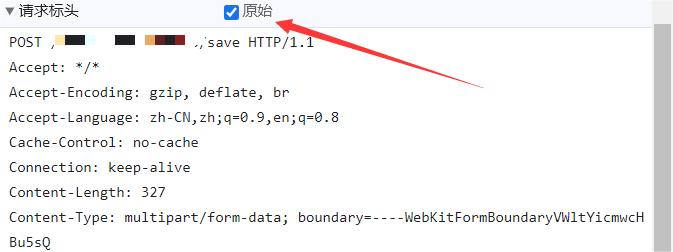
# 添加同步定时器
到这一步之前,其实 Postman 也同样能做到,但是这个定时器才是并发请求的关键,同样还是右键添加定时器:
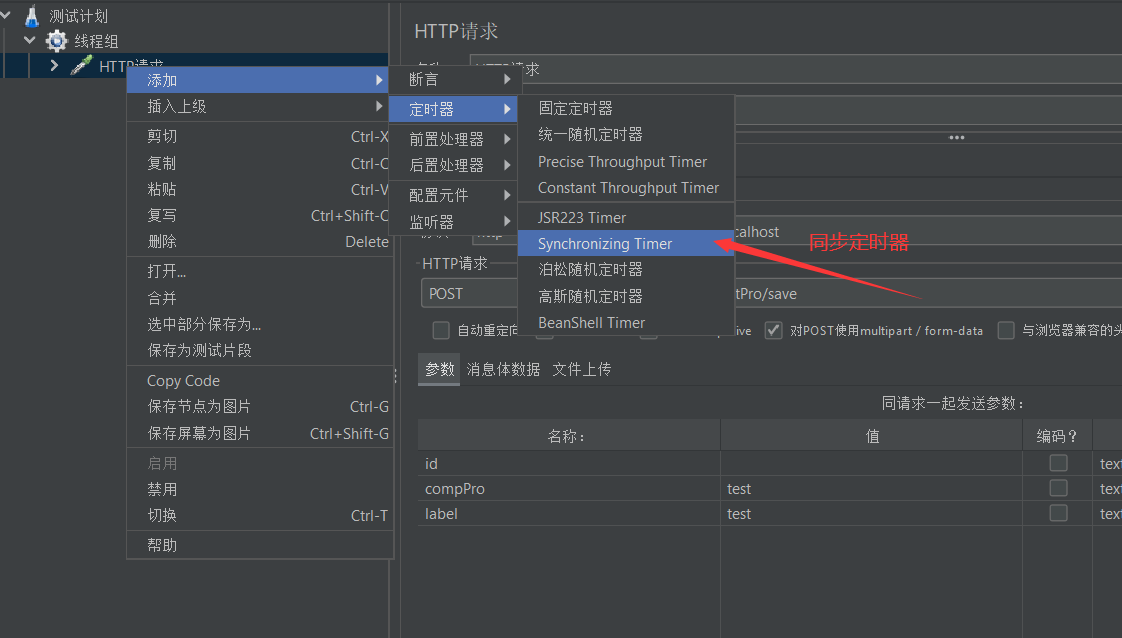 添加之后注意两个参数即可:
添加之后注意两个参数即可:
第一个模拟数量可以理解为请求队列的容量,而第二个参数超时时间,如果设置为 0,则代表发起请求的线程数达到模拟数量之后,同时发起请求,如果达不到这个数量,则会阻塞;而如果超时时间设置大于 0,则达到这个时间后,即使请求的线程数没有达到模拟数量也会发起请求。
一般情况下,模拟数量和线程数的数量相同即可,然后把超时时间设置为 0,就能达到瞬间并发的效果。
# 添加监听器
最后一步就是添加各种监听器了,以便我们查看结果,根据需求的不同可以选择不同的监听器,这里简单添加如下几种(就是说,太高级的我也不会):
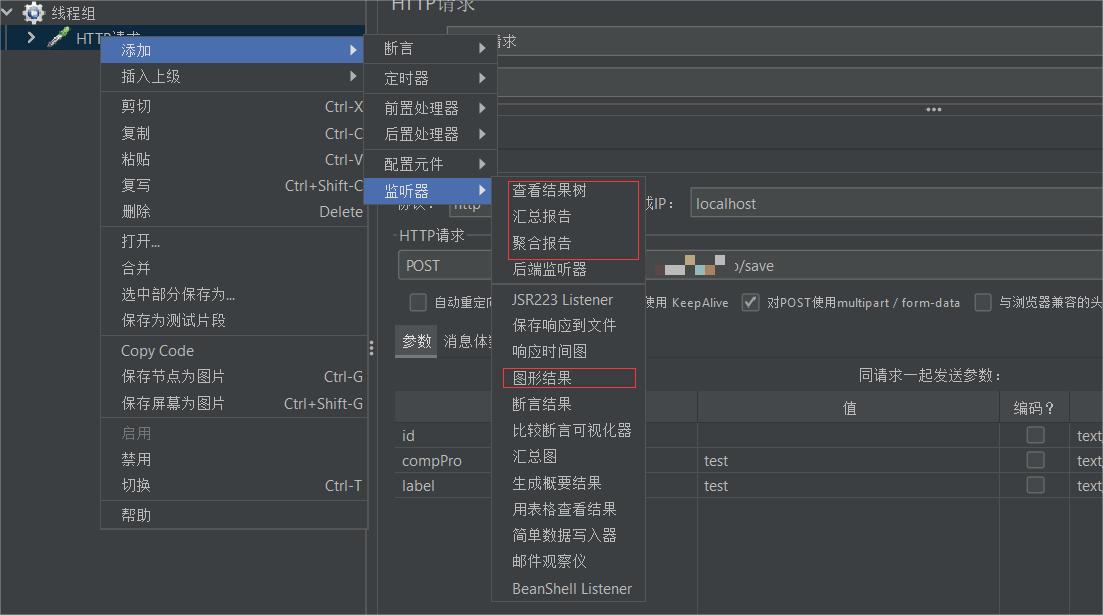 其中对我来说最重要的一个就是查看结果树了,可以看到每个调用的结果,后面就只展示该监听器结果,其他的有兴趣可以自己研究研究。
其中对我来说最重要的一个就是查看结果树了,可以看到每个调用的结果,后面就只展示该监听器结果,其他的有兴趣可以自己研究研究。
# 启动!
添加完监听器之后就大功告成了,点击上面工具栏绿色的启动按钮,直接启动!
然后就可以看到右上方在等待线程数达到定时器中的模拟数量,然后再全部释放,我们就能在监听器中看到结果了:
 悲!可以看到这接口确实是有点问题的,并且也确实插入了很多条相同的数据,接下来应该要学习一下加锁之类的操作了。
悲!可以看到这接口确实是有点问题的,并且也确实插入了很多条相同的数据,接下来应该要学习一下加锁之类的操作了。
好了,本篇内容就到这里,记录一下学习的过程,如果对你有帮助就更好了~
